Comment activer les mises à jour automatiques du micrologiciel pour votre hub Wink

Les mises à jour du micrologiciel sont ennuyeuses, mais elles sont essentielles à un périphérique fonctionnant correctement (et sécurisé). Le hub Wink n'est pas une exception, mais si vous préférez ne pas avoir à faire la mise à jour du hub chaque fois qu'un nouveau firmware sort, vous pouvez activer les mises à jour automatiques.
CONNEXION: Comment configurer le hub Wink (et Commencer à ajouter des périphériques)
Cette nouvelle fonctionnalité est disponible dans l'application Wink pour iPhone (désolé, utilisateurs Android), et elle est rapide et facile à activer si vous souhaitez que votre Hub Wink gère toutes les mises à jour. Commencez par ouvrir l'application Wink et appuyez sur l'icône du menu dans le coin supérieur gauche de l'écran
Sélectionnez "Hubs"

Tapez sur l'icône d'engrenage des paramètres dans le coin supérieur droit.
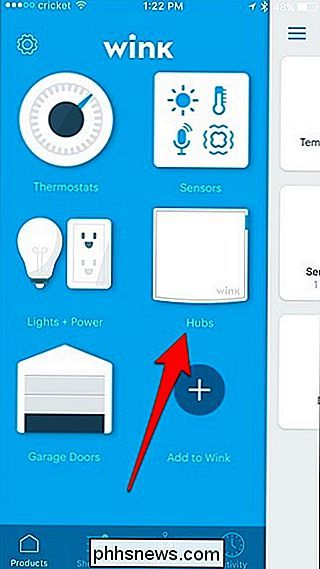
Sélectionnez votre hub Wink.
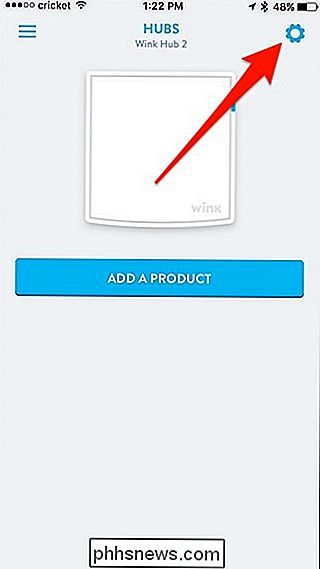
Faites défiler un peu et touchez "Firmware Updates".
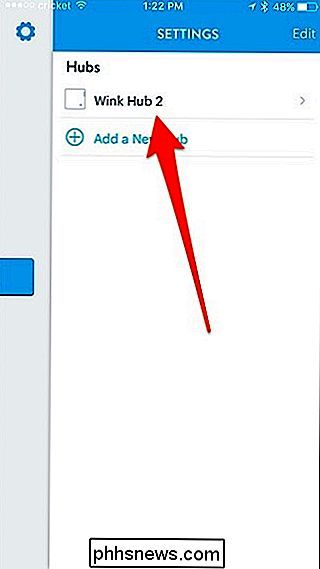
Tapez sur le commutateur à bascule à côté de "Enable Firmware Updates" s'il n'est pas déjà allumé.
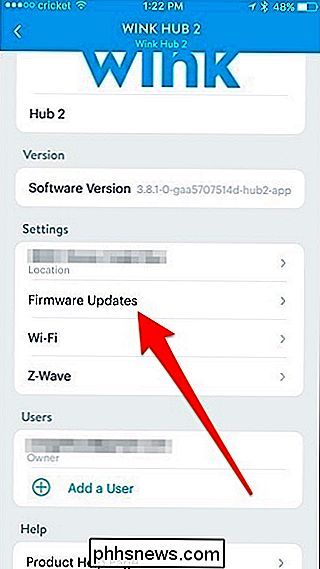
Vous pouvez choisissez quand les mises à jour du micrologiciel sont installées en désactivant l'interrupteur à bascule à côté de "Autoriser les mises à jour à tout moment"
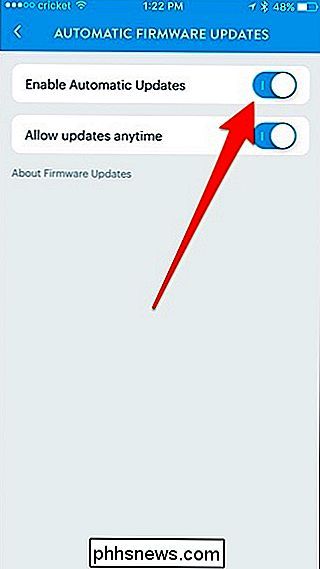
À partir de là, choisissez une heure de début et de fin pour créer une fenêtre Les ates seront installés à l'intérieur, de préférence au milieu de la nuit ou pendant que vous êtes au travail, de cette façon, il ne sera pas mis à jour lorsque vous voudrez utiliser votre système Wink. Cependant, gardez à l'esprit que Wink avertit que les lumières peuvent s'allumer automatiquement après une mise à jour, même si elles étaient éteintes auparavant. Ainsi, si vous utilisez des lumières Wink dans votre chambre à coucher, vous risquez d'être aveuglé si vous définissez des mises à jour la nuit.
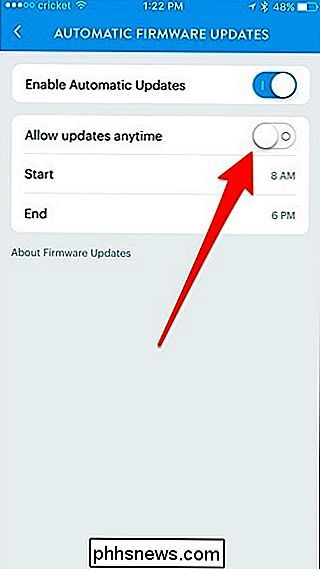

Comment migrer un Time Machine vers un autre lecteur
Votre lecteur Time Machine est peut-être plein. Peut-être vous inquiétez-vous d'un vieux disque dur qui meurt sur vous, en prenant vos sauvegardes avec elle. Quelle que soit la raison, vous voulez migrer vos fichiers Time Machine d'un disque dur à l'autre. Bonnes nouvelles: c'est relativement simple.

Le guide complet pour accélérer vos machines virtuelles
Les machines virtuelles sont des bêtes exigeantes, fournissant du matériel virtuel et exécutant plusieurs systèmes d'exploitation sur votre ordinateur à la fois. En conséquence, ils peuvent parfois être un peu lent. Voici quelques conseils pour vous aider à tirer le meilleur parti des performances de votre machine virtuelle, que vous utilisiez VirtualBox, VMware, Parallels ou autre chose.



